Cómo desinstalar Steam en una Mac »Wiki Ùtil
Steam es una excelente manera de descargar y jugar juegos en tu Mac. Sin embargo, cuando hayas terminado tus juegos y creas que ya no vas a usar esta aplicación, es una buena idea desinstalar Steam de tu Mac.
Eliminar Steam mantiene su lista de aplicaciones ordenada, además de liberar bastante espacio en su disco duro.
Hay varias formas de desinstalar Steam y de eliminar juegos de Steam sin tener que desinstalar la aplicación. Echaremos un vistazo a todas las opciones disponibles para usted.
Cómo desinstalar Steam Games en una Mac sin eliminar Steam
Si ha terminado un juego instalado a través de Steam y no jugará ese juego en el corto plazo, puede eliminar fácilmente el juego sin tener que desinstalar Steam por completo.
Eliminar el juego te permite borrar el almacenamiento que el juego ha estado ocupando para dejar espacio para otros juegos.
Eliminar solo un juego con la desinstalación de Steam es probablemente tu mejor opción la mayoría de las veces. Así es como eliminas un juego a través de la aplicación Steam:
- Inicie Steam en su Mac y asegúrese de haber iniciado sesión en su cuenta.
- Haga clic en la opción Biblioteca en la parte superior.
- Expanda Todo a la izquierda para ver todos sus juegos y luego haga clic en el juego que desea desinstalar de su Mac.
- En la pantalla del juego, haz clic en el icono de engranaje a la derecha y selecciona Administrar> Desinstalar . También puedes hacer clic con el botón derecho en el nombre del juego y luego seleccionar las mismas opciones.
- Recibirá un mensaje que le preguntará si realmente desea eliminar el juego. Haz clic en Desinstalar para confirmar tu acción y eliminar el juego.
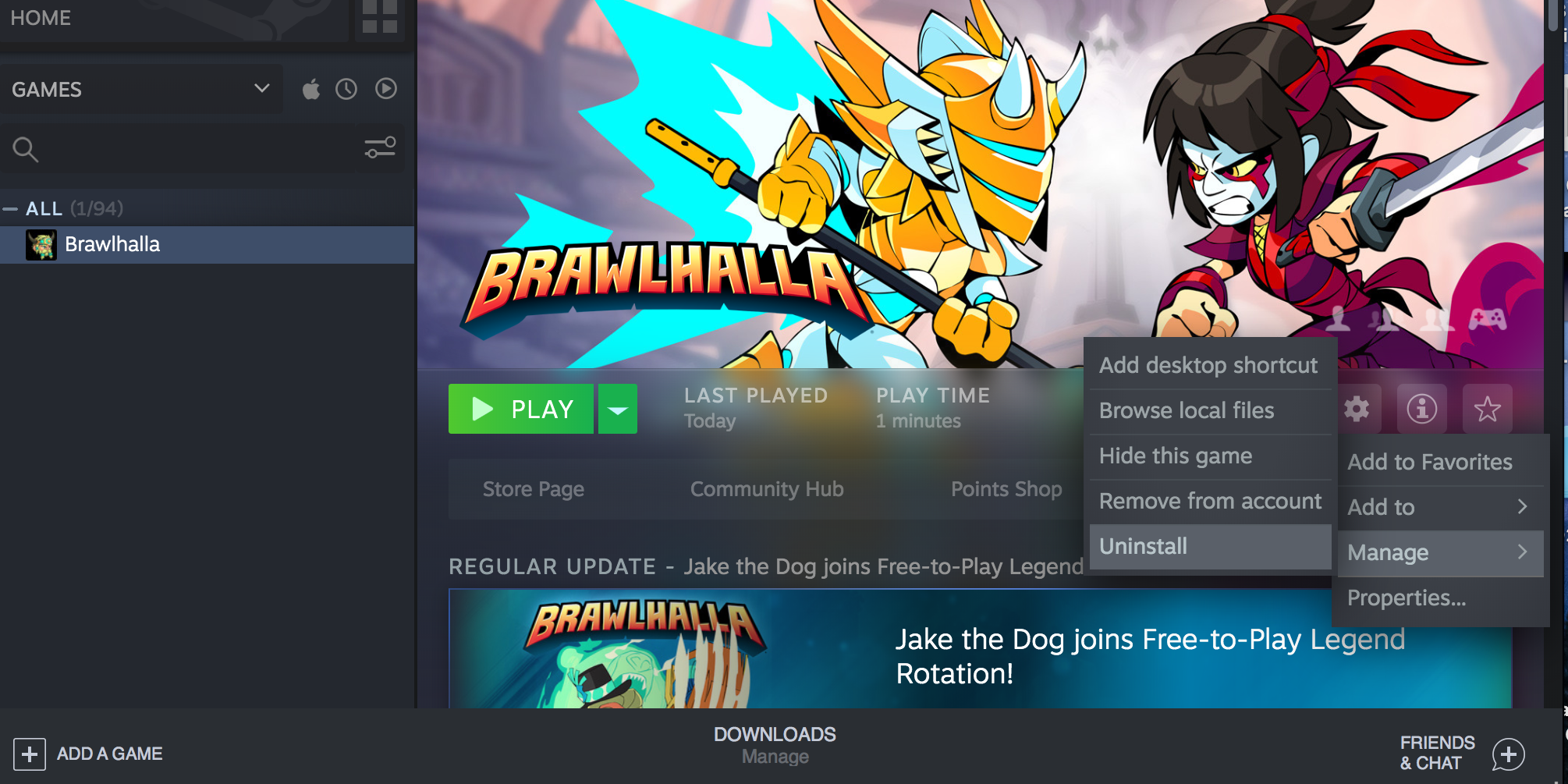
Steam desinstalará el juego seleccionado.
Tu juego seguirá apareciendo en tu biblioteca incluso si se ha eliminado. Cuando quieras volver a jugar el juego, simplemente puedes descargarlo nuevamente.
Cómo desinstalar Steam en una Mac
Si ya no desea usar Steam o cualquiera de sus juegos, puede eliminar la aplicación Steam como elimina cualquier otra aplicación de su Mac .
Esto elimina Steam, todos los datos asociados con él y todos los juegos descargados.
Hay muchas razones por las que querría hacer esto, y la razón principal es el bajo almacenamiento en su Mac . Independientemente, deberá pasar por dos procesos separados para deshacerse de Steam para siempre.
1. Elimina la aplicación Steam de tu Mac
Lo primero que debe hacer es eliminar la aplicación Steam de su Mac:
- Si Steam está abierto, ciérrelo haciendo clic en la opción Steam> Salir de Steam en la parte superior.
- Abra la carpeta de Aplicaciones usando el Finder en su Mac.
- Busque Steam en la carpeta, haga clic derecho sobre él y seleccione Mover a la papelera .

2. Elimina los archivos de Steam sobrantes de tu Mac
Cuando desinstalas Steam de tu Mac, la aplicación deja algunos de sus archivos. Necesita borrar estos archivos sobrantes usted mismo, ya que Steam no lo hará por usted, desafortunadamente.
Puede eliminar los archivos sobrantes de Steam usando su administrador de archivos, y aquí le mostramos cómo lo hace:
- Abra una ventana del Finder, haga clic en Ir en la parte superior y seleccione Ir a carpeta .
- Escriba lo siguiente en el cuadro de su pantalla y presione Entrar : ~ / Biblioteca / Soporte de aplicaciones
- Busque la carpeta llamada Steam , haga clic con el botón derecho en esta carpeta y seleccione Mover a la papelera .

Esto elimina todos los archivos de Steam, así como sus juegos descargados.
Si desea conservar sus juegos descargados, elimine todo en la carpeta Steam excepto SteamApps . Esta carpeta contiene todos los juegos descargados y, si no la elimina, se conservarán los juegos.
¿Necesita Steam instalado para jugar a sus juegos?
Si Steam está causando problemas en su Mac, o no le gusta por alguna razón, probablemente se esté preguntando si puede jugar juegos de Steam sin tener la aplicación Steam.
Una respuesta sencilla a esa pregunta es no. No puedes jugar juegos de Steam sin tener Steam instalado en tu Mac.
Todos tus juegos se enrutan a través de Steam y necesitas esta aplicación para poder jugar a tus juegos de Steam descargados.
Cómo desinstalar Steam Games en una Mac sin Steam
¿Qué pasa si tú o alguien más ha desinstalado Steam en tu Mac pero tus juegos siguen ahí? ¿Hay alguna forma de desinstalar juegos de Steam sin Steam?
Afortunadamente, lo hay.
De hecho, puede eliminar juegos de Steam sin tener la aplicación Steam instalada en su Mac. Esto es posible porque la aplicación almacena sus juegos en sus propias carpetas independientes.
De esta manera, puede eliminar las carpetas de juegos y sus juegos desaparecerán. Así es como lo haces:
- Abra una ventana del Finder, mantenga presionada la tecla Opción , haga clic en el menú Ir en la parte superior y seleccione Biblioteca .
- Abra la carpeta de soporte de aplicaciones seguida de Steam .
- Acceda a la carpeta steamapps y luego abra common .
- Debería ver una carpeta para cada uno de sus juegos. Haga clic con el botón derecho en la carpeta del juego de la que desea deshacerse y seleccione Mover a la papelera .

No olvides vaciar la papelera
Independientemente de los archivos que elimine con el procedimiento anterior, asegúrese de vaciar la Papelera después de cada procedimiento de eliminación (esto es lo que debe hacer si no puede vaciar la Papelera en macOS ).

Esto es para garantizar que sus archivos desaparezcan definitivamente y que nadie pueda restaurarlos más adelante.
¿Cómo eliminar una cuenta de Steam?
Simplemente desinstalar Steam en tu Mac no eliminará tu cuenta de Steam. Hay un proceso de eliminación de cuenta por el que debe pasar para eliminar su cuenta con este servicio.
A diferencia de la mayoría de los otros métodos de eliminación de cuentas, no puede simplemente ir a la configuración de su cuenta y hacer clic en una opción para eliminar su cuenta. Steam en realidad te pide que te pongas en contacto con el equipo de soporte de Steam y les pidas que eliminen tu cuenta .
Cuando realiza una solicitud de eliminación de cuenta con su equipo, se bloquea su cuenta para realizar más compras durante 30 días. Después de eso, su cuenta se elimina.
Desinstalar Steam cuando no lo necesita en su Mac
No necesitas mantener Steam si no lo usas en tu máquina Mac. Hay varias formas de eliminar juegos de Steam, así como también de desinstalar Steam de tu Mac. Utilice una de las formas de hacerlo y deje espacio para otros contenidos en su computadora.
Steam no es el único servicio de distribución de juegos que existe. Si no está satisfecho con él, es posible que desee considerar saltar a otro servicio similar.
